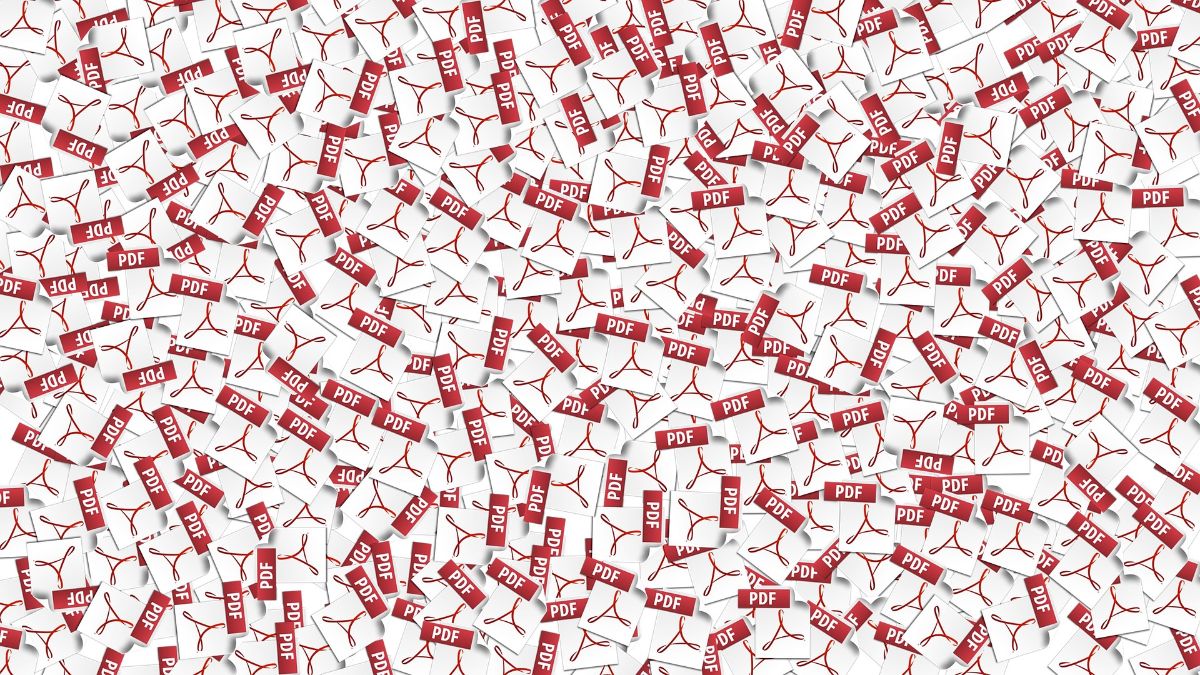
Có thể vì bạn phải bảo vệ tài liệu PDF hoặc vì họ đã chuyển nó cho bạn và họ quên cung cấp cho bạn mật khẩu. Có rất nhiều tình huống mà bạn có thể tự tìm kiếm trên Internet để tìm cách xóa mật khẩu khỏi tệp PDF.
Thật ra Có nhiều cách để làm điều đó, một số hữu ích và một số khác không thể loại bỏ lớp bảo vệ đó, nhưng dưới đây là một số cách để làm điều đó có thể hữu ích.
Bỏ bảo vệ một tệp PDF biết mật khẩu

Hãy nghĩ về giả định rằng bạn có mật khẩu của tệp PDF đó nhưng bạn không muốn gửi nó cùng với nó. Nói cách khác, bạn không muốn bật tính năng bảo vệ bổ sung đó để bất kỳ ai mở nó ra đều có thể truy cập thông tin bên trong.
Tin hay không thì tùy, điều đó bình thường hơn bạn nghĩ, vì nó được thực hiện chủ yếu với thông tin riêng tư được truyền giữa các đồng nghiệp hoặc bạn không muốn rơi vào "tay xấu".
Có thể gỡ bỏ? Tất nhiên, và có một số cách để làm điều đó.
Với chính chương trình đặt mật khẩu
Nếu bạn có quyền chạm vào tài liệu 100% thì điều đó có thể xảy ra, bằng cách sử dụng chương trình mà nó được tạo, bạn có thể tắt chức năng đó. Để làm điều này, bạn sẽ phải xem trong menu và xem nó có cho phép bạn truy cập mã hóa hoặc bảo vệ của tài liệu hay không.
Nếu vậy, bạn chắc chắn sẽ đến được màn hình cho phép bạn đặt mật khẩu hoặc thậm chí thay đổi mật khẩu. Nhưng bạn cũng sẽ có tùy chọn để phát hành nó, tức là không cần đặt bất cứ thứ gì để xem tài liệu đó.
Với Google Drive
Một mẹo nhỏ, nếu bạn không có chương trình đó hoặc bạn không thể truy cập nó vào lúc đó, là sử dụng Google Drive. Nó không khó, hoàn toàn ngược lại, và sự thật là như vậy nhiều người sử dụng nó như một "trò hề".
Các bước rất đơn giản và bắt đầu bằng cách tải tài liệu lên đám mây. Tức là vào Google Drive. Tài liệu này sẽ được tải lên như cũ, tức là để mở nó, nó sẽ hỏi bạn mật khẩu. Vì vậy, lần đầu tiên bạn mở nó, bạn sẽ phải đặt nó. Nhưng khi bạn đã mở nó, bạn có thể nhấn "Lưu dưới dạng" và yêu cầu nó thực hiện ở định dạng PDF (hoặc nếu bạn muốn ở định dạng khác, bạn có thể làm như vậy).
Điều tốt là tài liệu mới mà bạn đã lưu sẽ không còn mật khẩu nữa. Nói cách khác, nó sẽ được mở khóa, vì vậy bạn có thể gửi nó cho bất cứ ai bạn muốn mà không cần phải cung cấp cho họ mật khẩu để đọc nó.
chương trình trực tuyến
Một khả năng khác bạn phải xóa mật khẩu khỏi PDF là sử dụng các công cụ trực tuyến. Và đó là bạn có thể tìm thấy nhiều trang web có thể bỏ qua bảo vệ đó.
Một trong số đó có thể là Mở khóa PDF. Để làm điều này, bạn phải tải tệp PDF của mình lên máy chủ của trang web đó. Sau đó, bạn phải nhấp vào nút Mở khóa PDF và ở đây nó sẽ yêu cầu bạn nhập mật khẩu (hãy nhớ rằng bạn phải biết mật khẩu để nó hoạt động). Sau khi bạn đặt nó, nó sẽ mở khóa tài liệu và bạn sẽ có thể tải xuống mà không gặp vấn đề gì để gửi nó cho bất kỳ ai bạn muốn mà không cần sử dụng biện pháp bảo vệ bổ sung đó.
Nếu tôi không có mật khẩu thì sao?
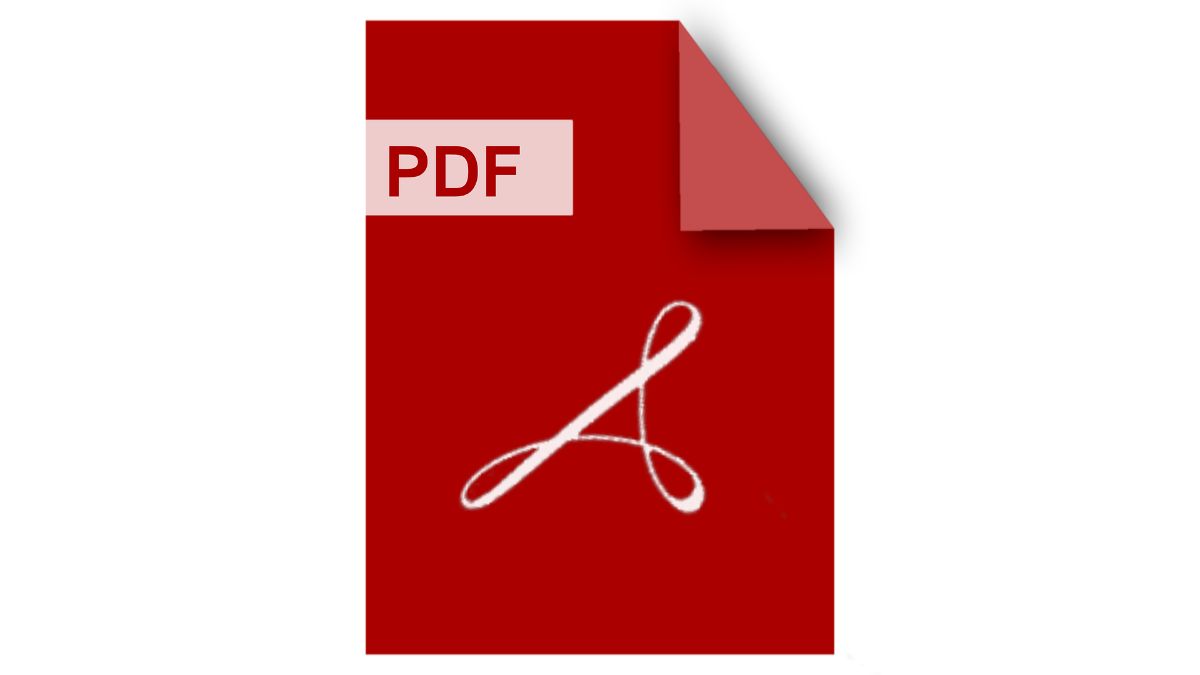
Có thể tài liệu bạn có cần mật khẩu và bạn không có. Nó có nghĩa là bạn sẽ không bao giờ mở được tài liệu? Tất nhiên là không, không phải vậy.
Tuy nhiên, mặc dù chúng tôi sẽ cho bạn biết về một số chương trình và trang web mà bạn có thể sử dụng, không phải lúc nào họ cũng đạt được mục tiêu đó, mở khóa tài liệu. Đúng là họ bỏ qua sự bảo vệ, nhưng tùy thuộc vào cách tạo tệp PDF đó, chúng sẽ có thành công tốt hơn hoặc kém hơn.
Một điểm khác cần ghi nhớ trước khi làm bất cứ điều gì là hiểu rủi ro liên quan đến việc tải một tài liệu lên Internet có thể chứa thông tin cá nhân. Khi bạn để nó trên máy chủ của bên thứ ba, bạn thực sự không biết điều gì có thể xảy ra với tài liệu này. Vì vậy, nếu nó khá quan trọng, bạn nên thử các tùy chọn khác trước.
Nếu không có vấn đề gì, ở đây chúng tôi để lại cho bạn một số trang web để mở khóa PDF.
ILOVEPDF
Đây là một trong những kết quả đầu tiên khi bạn google để tìm cách xóa mật khẩu khỏi tệp PDF. Nó khá mạnh mẽ và điều duy nhất sẽ yêu cầu bạn là tải tệp lên đến máy chủ của họ để sau đó làm việc với nó và xóa mật khẩu.
Nếu thành công, nó sẽ trả về một tài liệu đã mở khóa. Nếu không, nó sẽ cho bạn biết rằng nó đã không thể loại bỏ nó.
Phần mềm mở khóa PDF miễn phí
Chúng tôi có thể nói rằng Nó là một trong những cái được nhiều người sử dụng nhất. Và đó là nó có một điểm cộng mà ở các trang khác bạn sẽ không thể tìm thấy: khả năng tác giả của tệp PDF đó vẫn giữ quyền trí tuệ của mình.
Để bạn hiểu; chương trình này sẽ mở khóa tài liệu để bạn có thể xem những gì bên trong. Bạn thậm chí có thể chỉnh sửa nó. Nhưng quyền đối với bản PDF đó vẫn do tác giả nắm giữ.
Smallpdf
Một trang web khác mà bạn có thể sử dụng để bỏ qua mật khẩu PDF là trang web này. Tất nhiên, họ đã cảnh báo trên trang của mình rằng, mặc dù họ có thể mở khóa hầu hết các tệp PDF, khi nó có mã hóa đủ mạnh thì không thể làm được, và bạn sẽ cần biết mật khẩu.
Và làm thế nào nó hoạt động? Tương tự như tất cả các tệp khác, nghĩa là bạn phải tải tệp PDF lên và đánh dấu vào ô có nội dung “Tôi hứa rằng tôi có quyền chỉnh sửa tệp này và xóa mật khẩu của tệp”. Bạn nhấp vào mở khóa PDF và sau vài giây hoặc vài phút (tùy thuộc vào kích thước của tài liệu), bạn sẽ có thể tải xuống phiên bản miễn phí.
PDF Crack / Soda PDF
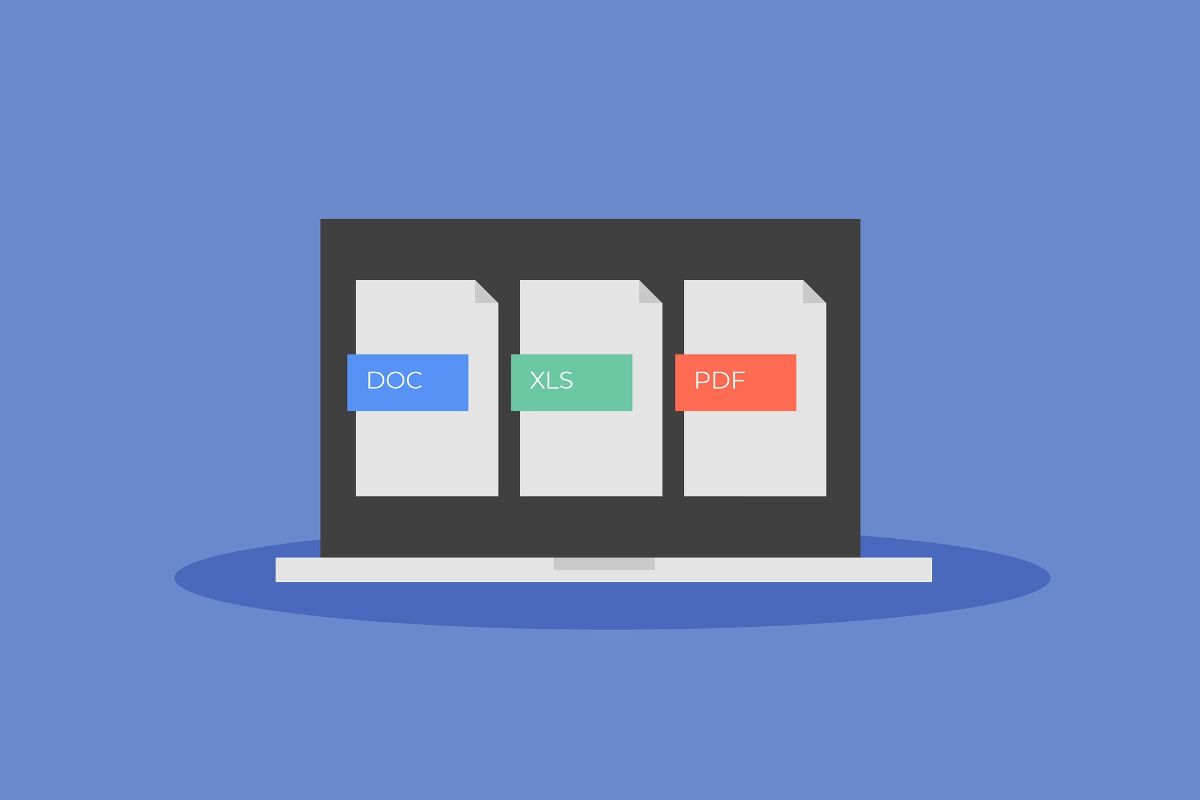
Ở đây bạn có một khả năng khác. Nó khá hiệu quả vì các thuật toán mà nó sử dụng cố gắng buộc mở khóa, và trừ khi tài liệu được mã hóa rất tốt, sự thật là nó sẽ bỏ qua nó.
Nếu bạn để ý, chúng tôi đã đặt hai cái tên và đó là nó đã đổi tên và thay vì tên đầu tiên mà nó được biết đến, giờ đây nó là "tên khác" nhưng với cùng một công cụ.
Trên thực tế, có nhiều trang mà bạn có thể thử "bẻ khóa" mật khẩu PDF. Tùy thuộc vào mức độ mạnh mẽ của nó được bảo vệ, họ sẽ phục vụ bạn hoặc không. Nhưng sẽ rất tiện lợi nếu biết các cách khác nhau để xóa mật khẩu sang PDF. Bạn có biết cách nào hiệu quả hơn và điều đó chưa bao giờ làm bạn thất bại không?